
桌面图标或任务栏隐藏(AutoHideDesktopIcons)
版本:v3.49 绿色免费版大小:56KB
类别: 桌面工具 系统:WinAll, WinXP, Win7
立即下载
版本:v3.49 绿色免费版大小:56KB
类别: 桌面工具 系统:WinAll, WinXP, Win7
立即下载0
98
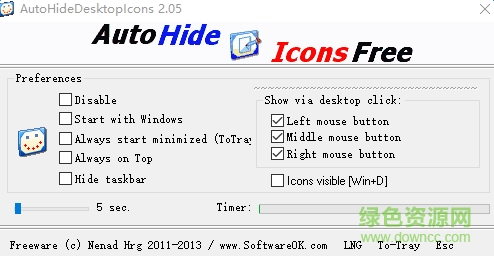
桌面图标或任务栏隐藏工具是一款可以将桌面上使用的工具隐藏到任务栏中的工具,非常的好用,操作方法也很简单,大家都可以轻松操作,欢迎有需要的朋友来绿色资源网下载。
桌面图标或任务栏隐藏(AutoHideDesktopIcons)可自定义当鼠标不在桌面上移动时自动将桌面图标或任务栏隐藏起来,等到要用的时候,再单击鼠标来显示,如此一来当自己使用时,桌面不会显示一堆跟自己无关的文件图标,又保留原有的桌面图标
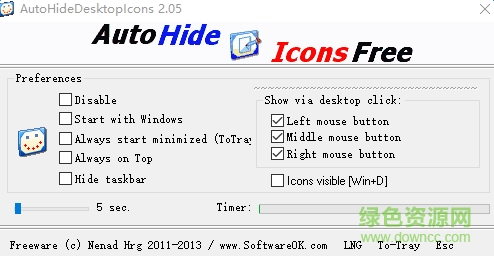
右击桌面—属性—桌面—自定义桌面—常规—桌面图标
打沟就会出现在桌面上
去掉沟就不出现喽
如果是其他图标,如WORD 或什么游戏图标
右击该图标-属性-常规-隐藏就OK啦
打开任务管理器,点击文件,新建任务(运行),输入EXPLORER.EXE,如果没有这个文件,说明丢失了,去其他电脑里拷一个也可以的,位置在C盘WINDOWS里
桌面图标的恢复,在电脑屏幕桌面,通过点鼠标,打开右键菜单,点击排列图标——显示桌面图标。开始菜单和任务栏的恢复,在电脑屏幕上拉鼠标到屏幕最底部位置(尽量向下往屏幕外拉鼠标),会出现“开始菜单和任务栏”,并在此处,点击鼠标右键——属性——弹出“任务栏对话框”,找到“自动隐藏任务栏”,去掉小方框中的对号,应用,确定。
查看全部
绿色资源网提供好用的任务栏修复工具,任务栏是Windows桌面底部一条灰色的区域,其左边是“开始”按钮,右边有一个小窗口显示时间、输入法等图标,也称为系统托盘。根据操作系统与软件安装与配置的不同,在“任务栏”上具有不同的图标,而且根据个人的需要和喜好我们也可以自定义“任务栏”内容。 有时候碰到这样的情况,任务栏消失了,或者任务栏的图标乱了等等情况,不知道如何修复,有了任务栏一键修复软件,我们只需要点击修复按钮就能完成修复,再也不用担心任务栏的问题了。